- Հեղինակ Abigail Brown [email protected].
- Public 2023-12-17 06:51.
- Վերջին փոփոխված 2025-01-24 12:12.
Microsoft.directx.direct3d.dll-ի խնդիրները այս կամ այն կերպ առաջանում են Microsoft DirectX-ի հետ կապված խնդրի պատճառով:
Microsoft.directx.direct3d.dll ֆայլը DirectX ծրագրաշարի հավաքածուում պարունակվող բազմաթիվ ֆայլերից մեկն է: Քանի որ DirectX-ն օգտագործվում է Windows-ի վրա հիմնված խաղերի և առաջադեմ գրաֆիկական ծրագրերի կողմից, այս ֆայլի հետ կապված DLL սխալները սովորաբար երևում են միայն այս ծրագրերն օգտագործելիս:
Microsoft.directx.direct3d.dll-ի և DirectX-ի այլ խնդիրների պատճառով Windows 98-ից սկսած Microsoft-ի ցանկացած օպերացիոն համակարգ կարող է ազդել: Սա ներառում է Windows 11, Windows 10, Windows 8, Windows 7, Windows Vista, Windows XP և Windows 2000:
Microsoft.directx.direct3d.dll Սխալներ
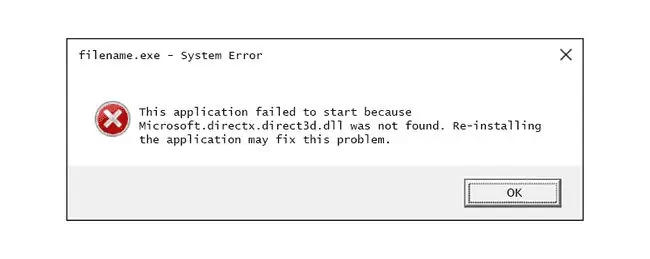
Այս սխալները կարող են հայտնվել ձեր համակարգչում մի քանի եղանակներով: Ահա ավելի տարածվածներից մի քանիսը.
- Microsoft.directx.direct3d.dll չի գտնվել: Կրկին տեղադրումը կարող է օգնել շտկել խնդիրը:
- Microsoft.directx.direct3d.dll ֆայլը բացակայում է
- Microsoft.directx.direct3d. DLL Չգտնվեց
- Ֆայլը microsoft.directx.direct3d.dll-ը չի գտնվել
Microsoft.directx.direct3d.dll սխալի ենթատեքստը ճանաչելը կարևոր մասն է՝ իմանալու, թե ինչպես լուծել խնդիրը:
Այս սխալի հաղորդագրությունները կարող են կիրառվել ցանկացած ծրագրի համար, որն օգտագործում է Microsoft DirectX, բայց դրանք առավել հաճախ երևում են տեսախաղն առաջին անգամ սկսելու ժամանակ:
Ինչպես շտկել Microsoft.directx.direct3d.dll սխալները
Մի ներբեռնեք այս DLL ֆայլը առանձին-առանձին որևէ «DLL ներբեռնման կայքից»: Կան մի քանի պատճառ, թե ինչու DLL-ներ այդ կերպ ներբեռնելը երբեք լավ գաղափար չէ: Եթե արդեն ներբեռնել եք DLL ֆայլը, հեռացրեք այն այնտեղից, որտեղ տեղադրեք այն և շարունակեք այս քայլերը:
- Վերագործարկեք ձեր համակարգիչը, եթե դեռ չեք արել: microsoft.directx.direct3d.dll սխալը կարող է պատահական լինել, և պարզ վերագործարկումը կարող է ամբողջությամբ մաքրել այն:
-
Տեղադրեք Microsoft DirectX-ի վերջին տարբերակը: Հավանական է, որ վերջին տարբերակին թարմացնելը կշտկի «չի գտնվել» սխալը:
Նույն DirectX տեղադրման ծրագիրը աշխատում է Windows-ի բոլոր տարբերակների հետ և կփոխարինի բացակայող DirectX ֆայլին:
Microsoft-ը հաճախ թողարկում է DirectX-ի թարմացումներ՝ առանց տարբերակի համարը կամ տառը թարմացնելու, այնպես որ համոզվեք, որ տեղադրեք վերջին թողարկումը, նույնիսկ եթե ձեր տարբերակը տեխնիկապես նույնն է:
-
Ենթադրենք, որ Microsoft-ի վերջին DirectX տարբերակը չի շտկում սխալը, փնտրեք DirectX տեղադրման ծրագիր ձեր խաղի կամ հավելվածի DVD-ի կամ CD-ի վրա:
Ծրագրաշար մշակողները երբեմն տեղադրում են DirectX-ի պատճենը տեղադրման սկավառակի վրա, եթե իրենց խաղը կամ ծրագիրը օգտագործում է այն: Երբեմն, թեև ոչ հաճախ, այդ տարբերակը ավելի լավ է համապատասխանում ծրագրին, քան Microsoft-ի վերջին տարբերակը:
- Տեղահանեք և այնուհետև նորից տեղադրեք խաղը կամ ծրագրաշարը: Ծրագրի ֆայլերի հետ, որոնք աշխատում են microsoft.directx.direct3d.dll-ի հետ, ինչ-որ բան կարող է պատահել, և նորից տեղադրելը կարող է դա անել:
- Վերականգնել microsoft.directx.direct3d.dll-ը DirectX-ի վերջին ծրագրային փաթեթից: Եթե վերը նշված անսարքությունների վերացման քայլերը չեն աշխատել սխալը լուծելու համար, փորձեք DLL ֆայլը առանձին հանել DirectX ներբեռնվող փաթեթից:
-
Թարմացրեք ձեր վիդեո քարտի դրայվերները: Թեև դա ամենատարածված լուծումը չէ, որոշ իրավիճակներում ձեր համակարգչի վիդեո քարտի դրայվերների թարմացումը կարող է շտկել DirectX-ի այս խնդիրը:
Ավելի շատ օգնության կարիք ունեք:
Եթե դուք շահագրգռված չեք ինքներդ լուծել այս խնդիրը, տե՛ս Ինչպես կարող եմ շտկել իմ համակարգիչը: ձեր աջակցության տարբերակների ամբողջական ցանկի համար, ինչպես նաև օգնություն ճանապարհին ամեն ինչում, օրինակ՝ վերանորոգման ծախսերը պարզելու, ձեր ֆայլերը հանելու, վերանորոգման ծառայության ընտրություն և շատ ավելին:






